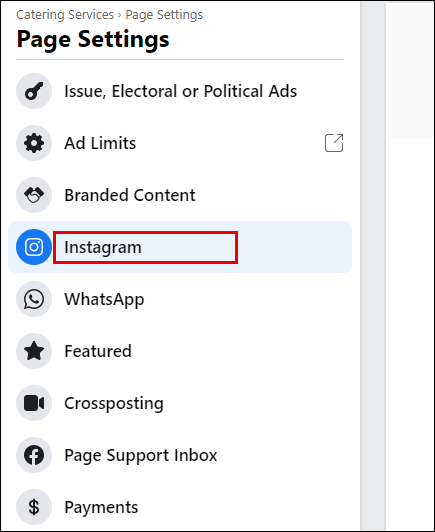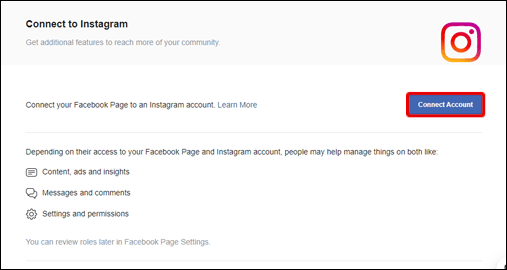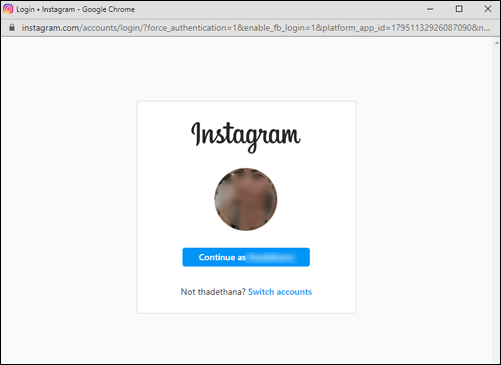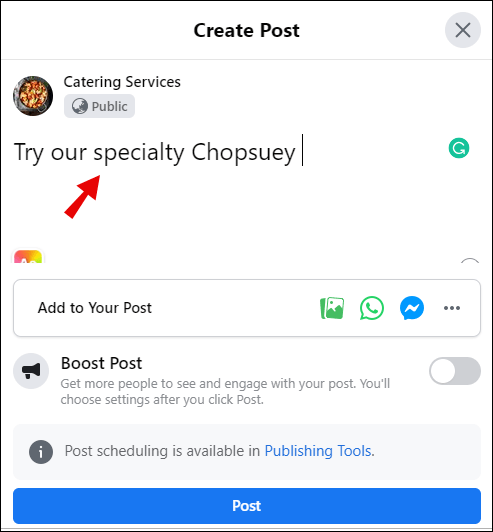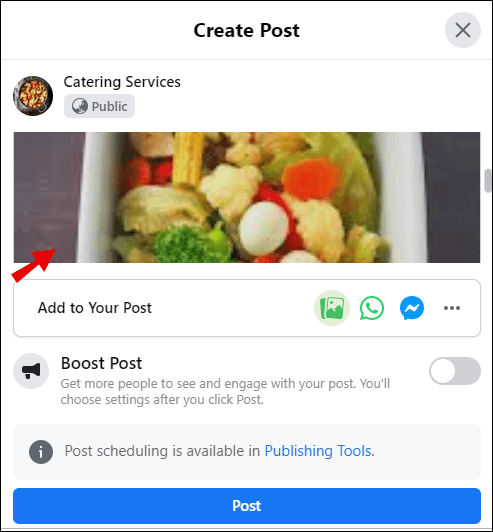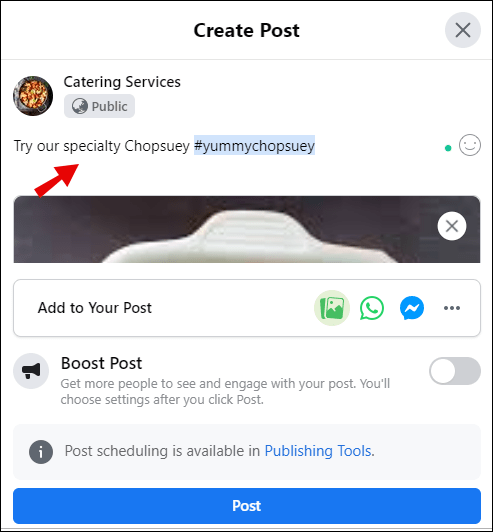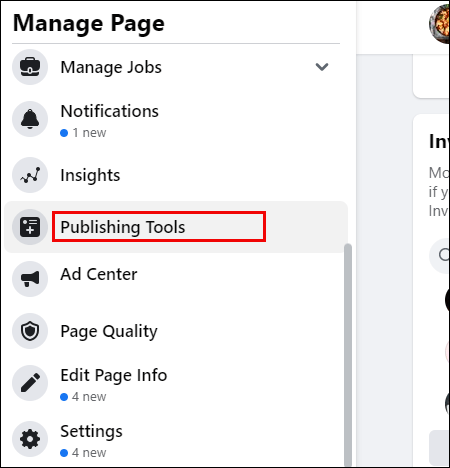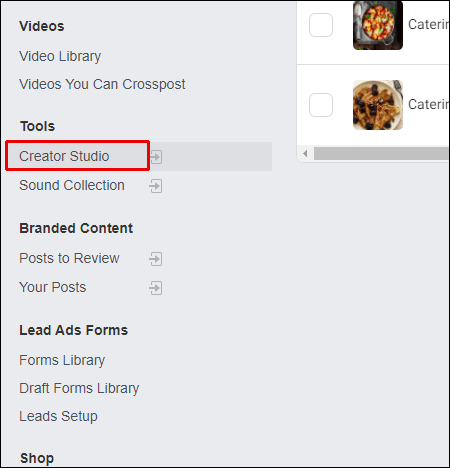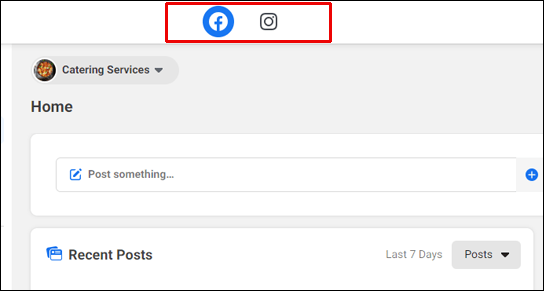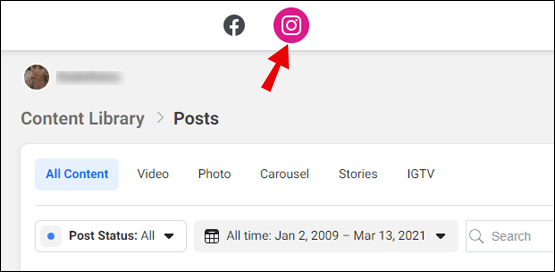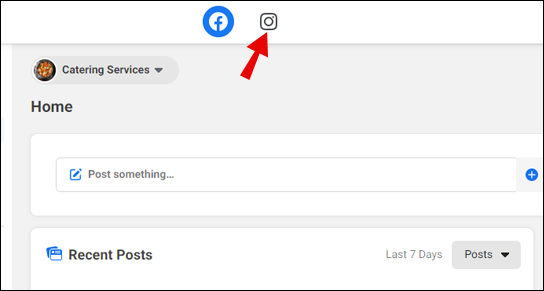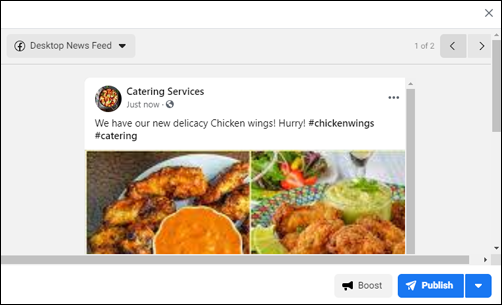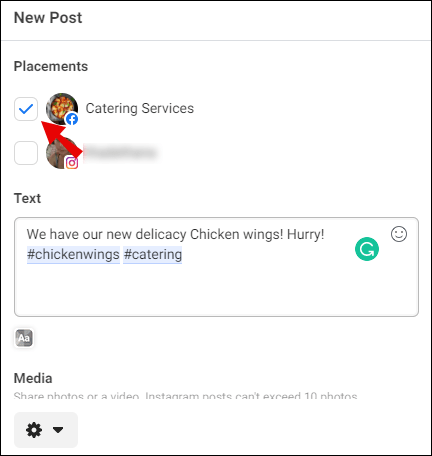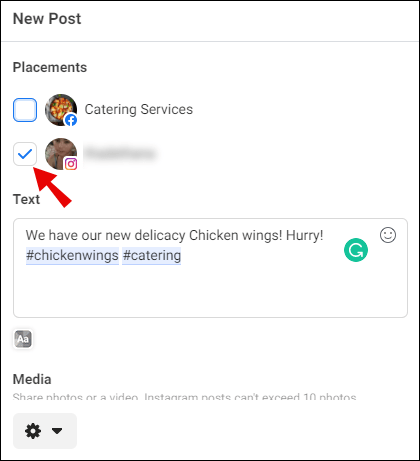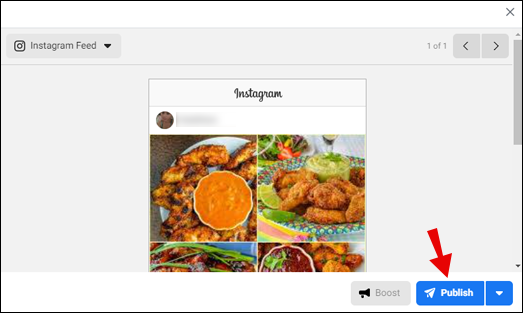Як автоматично публікувати з Facebook в Instagram
Автоматичні дописи у Facebook та Instagram від сторонніх розробників стали величезною економією часу для багатьох маркетологів. Але чи знаєте ви, що ви можете автоматично публікувати з Facebook в Instagram самостійно? А ще краще, це досить просте завдання, яке може заощадити вам додатковий час і гроші. Якщо це те, що говорить з вами, ви в правильному місці.

У цій статті ми розповімо вам все, що вам потрібно знати, коли справа доходить до публікації з FB в IG.
Як автоматично публікувати з Facebook в Instagram?
Перехресний постинг із IG у FB існував деякий час. З іншого боку, публікація вашої публікації у Facebook через Instagram є відносно новою функцією, яка була любов’ю з першого погляду для багатьох власників бізнесу. Більше не потрібно використовувати великі сторонні інструменти – ви можете повністю відповідати за свої облікові записи в соціальних мережах.
Ось що вам потрібно знати та робити, щоб ця функція стала можливою:
Загальні вимоги
- Ви повинні мати бізнес-аккаунт в Instagram.
- Цей обліковий запис Instagram має бути підключений до сторінки, якою ви керуєте у Facebook.
- Вимкніть (якщо ввімкнено) двофакторну аутентифікацію Instagram. З міркувань безпеки Instagram не дозволить вам перехресно розміщувати повідомлення, якщо у вас увімкнено цей тип аутентифікації. Ми рекомендуємо ретельно зважити потенційні наслідки та переваги цієї дії та зробити свій вибір відповідно. Безумовно, зручніше залишити двофакторну аутентифікацію вимкненою, якщо ви збираєтеся постійно використовувати перехресне розміщення.
Пов’язування ваших Facebook та Instagram
- Перейдіть на сторінку Facebook, якою ви керуєте, і виберіть розділ «Налаштування» в меню зліва.
- Виберіть у меню опцію «Instagram».
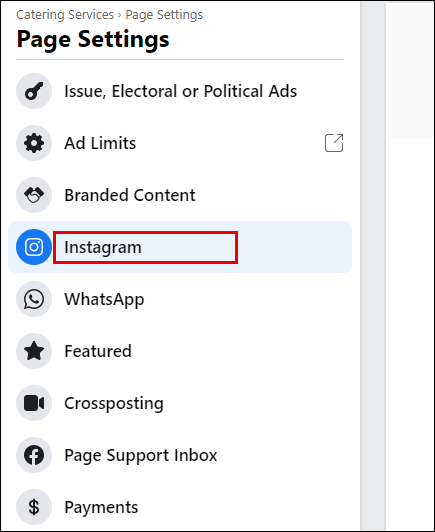
- Натисніть на опцію «Підключитися до Instagram».
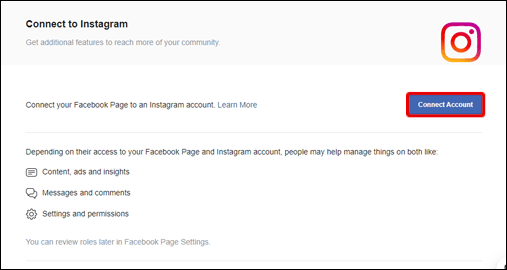
- З’явиться нове вікно з проханням увійти в Instagram. Це зв’яже ваші облікові записи.
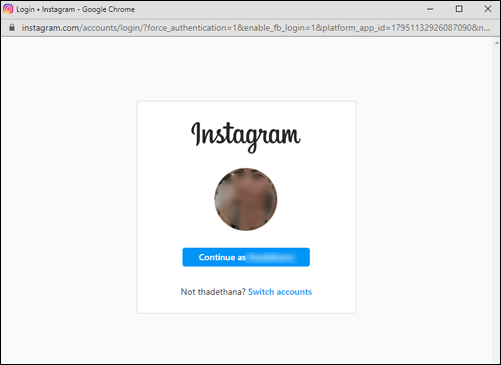
Створення вашої публікації
- Перейдіть на свою сторінку у Facebook і почніть писати новий пост.
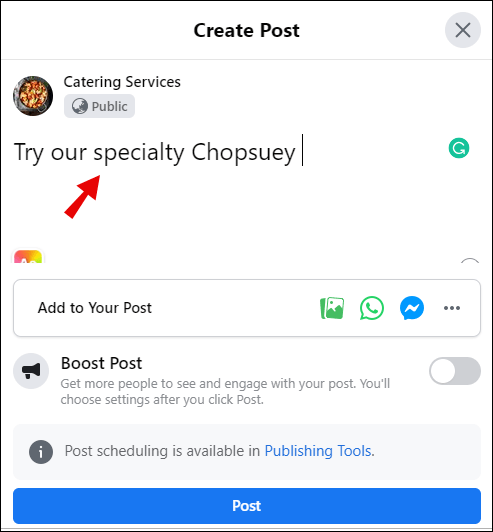
- Додайте одну фотографію до свого допису. Зображення може бути будь-якого розміру та орієнтації. Просто переконайтеся, що він не вище співвідношення 4:3.
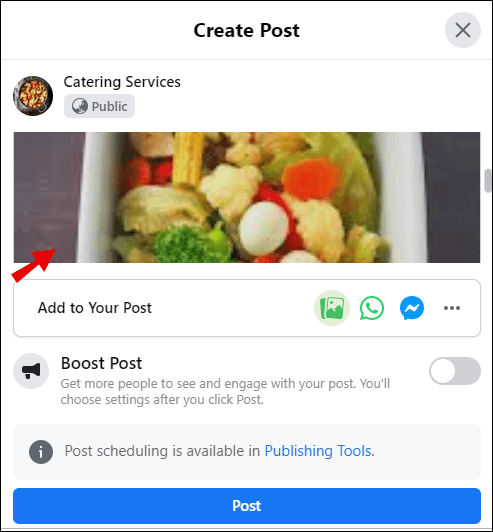
- Включіть підпис. Він буде ідентичним в Instagram та Facebook.
- Додайте хештеги безпосередньо в допис у Facebook. Якщо ви не хочете, щоб ваша публікація у FB містила хештеги, ви можете додати їх окремо до свого допису в Instagram пізніше, відредагувавши його. Ви також можете відредагувати допис у FB після публікації та видалити хештеги.
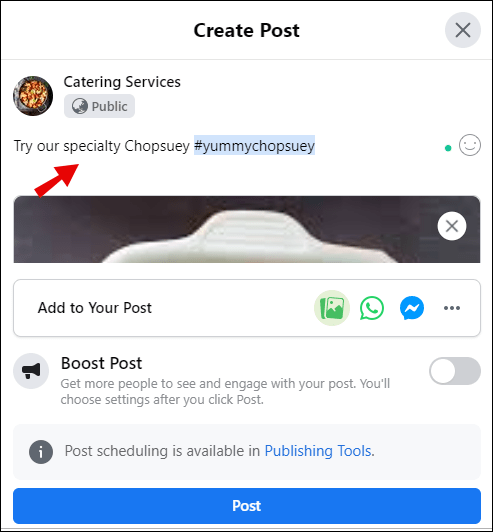
Публікація Вашої публікації
- Переконайтеся, що ви завантажили лише одну фотографію, оскільки опція кількох фотографій може бути недоступною. Крім того, функція публікації Facebook в Instagram доступна не для всіх сторінок.
- Коли ви додаєте вміст до своєї публікації, установіть прапорець «Instagram» у параметрах публікації.
- Це автоматично поділиться вашою публікацією у Facebook на ваших сторінках у FB та IG. Ви можете поділитися обома публікаціями лише зараз, без можливості запланувати їх на пізніше.
Ще один чудовий варіант для публікації в Instagram зі свого облікового запису Facebook – через Creator Studio Facebook. Але для того, щоб користуватися цією функцією, потрібно мати бізнес-аккаунт у FB. Якщо ви це зробите, ось як виглядає весь процес:
- Увійдіть на свою бізнес-сторінку Facebook на робочому столі.
- Натисніть на опцію «Інструменти для публікації» на верхній панелі інструментів.
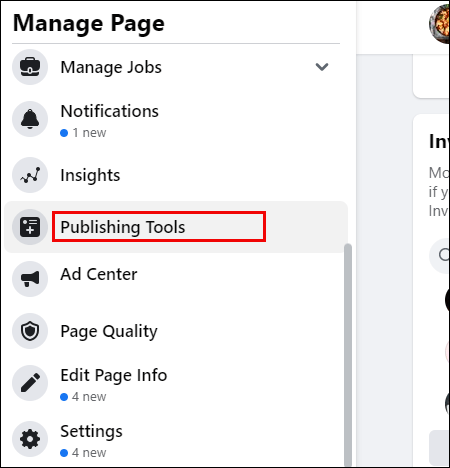
- Відкрийте «Творчу студію» з меню ліворуч.
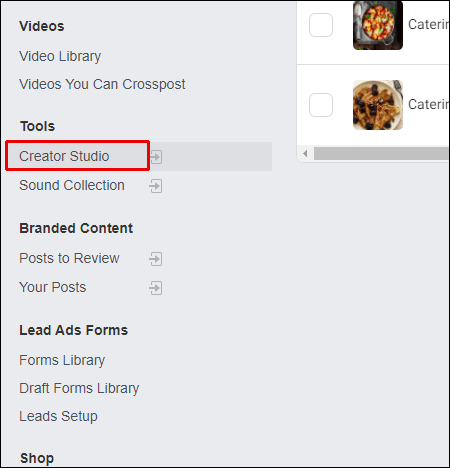
- Ви побачите значок Facebook та Instagram у центрі верхньої частини. Виберіть ту, до якої хочете опублікувати.
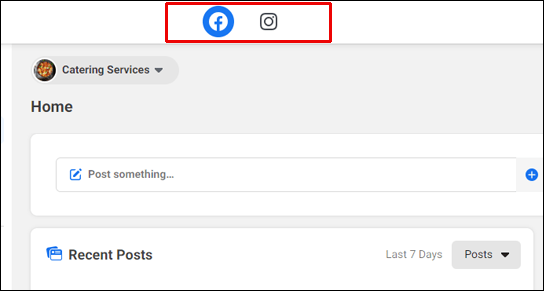
- Коли ви клацнете по значку Instagram, він змінить колір. Потім ви можете створювати дописи як для свого каналу, так і для IGTV.
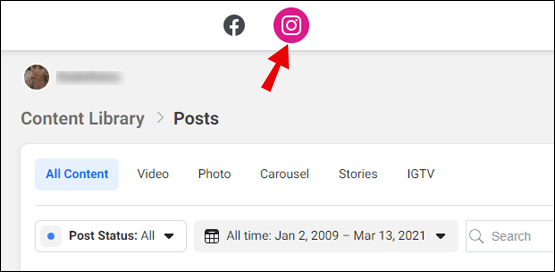
- Виберіть обліковий запис Insta, до якого хочете опублікувати публікацію. Пам’ятайте, що ваш обліковий запис має бути пов’язаний зі сторінкою вашої компанії у Facebook.
- Додайте вміст на сторінку завантаження.
Як автоматично публікувати фотографії Facebook безпосередньо в Instagram?
Є два способи опублікувати фотографії Facebook у IG: за допомогою Creator Studio Facebook або шляхом публікації зі своєї сторінки Facebook. Щоб обидва варіанти працювали, вам потрібно мати облікові записи Business і використовувати робочий стіл Facebook. Крім того, вам потрібно зв’язати свої облікові записи.
Щоб опублікувати фотографію з Творчої студії, виконайте наведені нижче дії.
- Увійдіть на свою бізнес-сторінку FB і перейдіть до розділу «Інструменти для публікації» на верхній панелі інструментів.
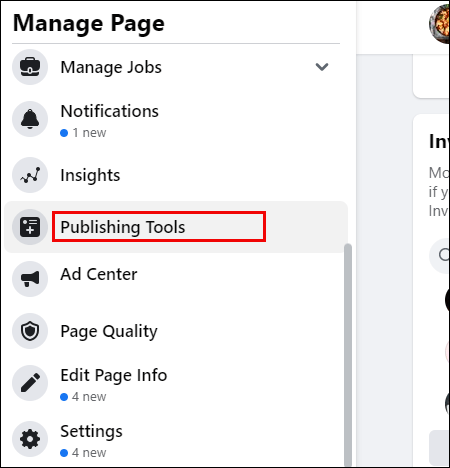
- Виберіть «Творча студія» з меню ліворуч.
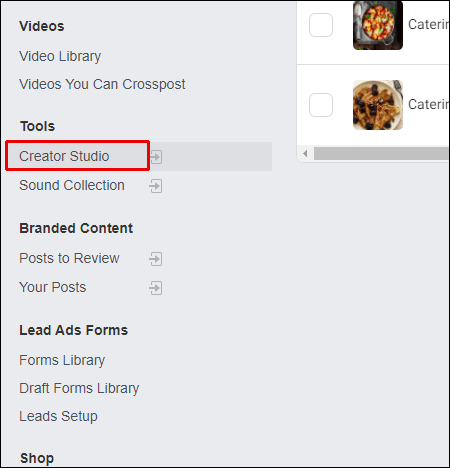
- Торкніться значка Instagram угорі, щоб створити публікацію в Insta.
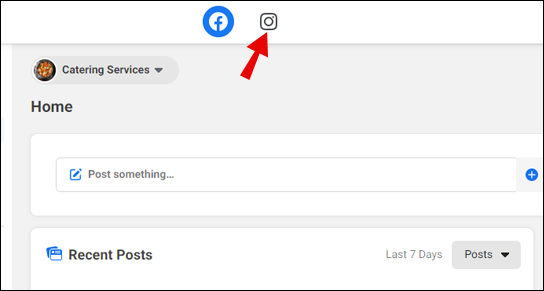
- Додайте фотографію, яку ви хочете опублікувати, разом із підписом та хештегами.
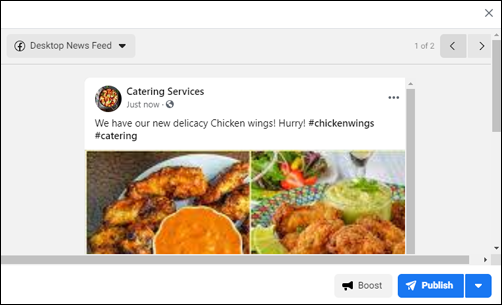
- Опублікуйте вміст. Якщо ви хочете опублікувати ту саму фотографію на своїй сторінці у FB, поставте прапорець «Опублікувати на Facebook».
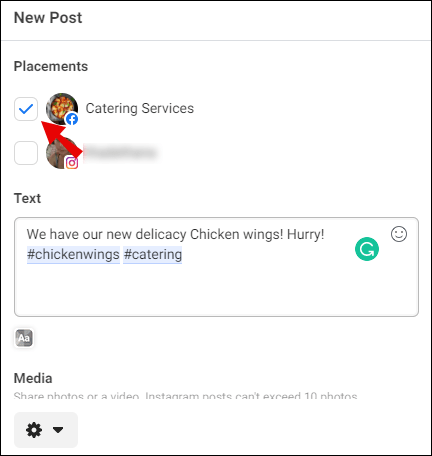
Щоб опублікувати зі своєї сторінки Facebook, виконайте наведені нижче дії.
- Почніть писати новий пост на своїй сторінці у Facebook.
- Обов’язково завантажте лише одну фотографію, оскільки спільний доступ до кількох фотографій в Instagram поки недоступний.
- Додайте підпис і хештеги.
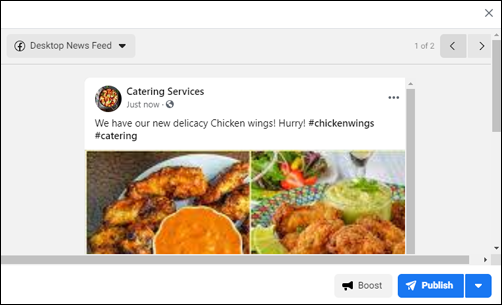
- Поставте прапорець «Instagram» у полі параметрів спільного доступу.
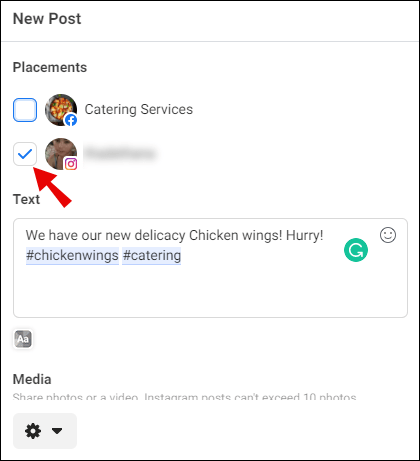
- Опублікуйте своє фото.
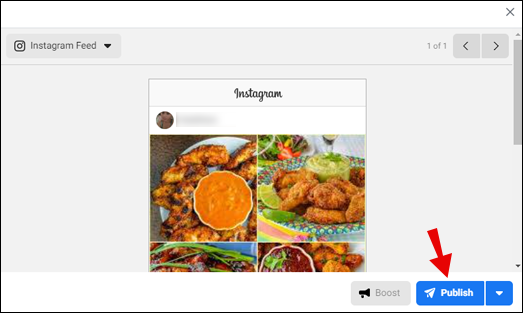
Додаткові поширені запитання
Ось ще кілька запитань, які допоможуть вам отримати максимальну віддачу від цієї теми.
Чи можу я автоматично публікувати з Facebook в Instagram?
Абсолютно. У цій статті ми надали вам покрокові інструкції щодо того, як автоматично розміщувати повідомлення з FB в IG. Однак необхідно виконати деякі умови:
• Вам потрібно мати обліковий запис бізнес-інтерфейсу та FB.
• Ви повинні мати доступ до сторінки Facebook, якою ви керуєте.
• Ви можете публікувати в IG лише з цієї сторінки Facebook.
• Вам слід вимкнути функцію двофакторної автентифікації в Instagram.
Чому я не можу публікувати з Facebook в Instagram?
Можливо, ви пов’язали свої облікові записи Instagram і Facebook, але не бачите можливості публікувати з Facebook. Це може бути пов’язано з тим, що ви не використовуєте обліковий запис IG для бізнесу. Крім того, вам потрібно мати доступ до певної сторінки Facebook і публікувати звідти. Ви також можете використовувати цю функцію лише зі свого робочого столу. Якщо ви відповідаєте всім цим умовам і все ще не можете публікувати, спробуйте повторно зв’язати свої облікові записи.
Як підключити Instagram до Facebook?
Підключення облікових записів Instagram і Facebook є важливим, якщо ви хочете ділитися інформацією на обох платформах. Просто виконайте ці прості дії:
1. Увійдіть у свій обліковий запис Instagram на мобільному пристрої.
2. Перейдіть на сторінку свого профілю.
3. Торкніться трьох горизонтальних ліній у верхньому правому куті екрана.
4. Торкніться шестірні «Налаштування» внизу бічного меню.
5. Перейдіть до «Обліковий запис» і торкніться опції «Спільний доступ до інших програм».
6. Виберіть Facebook.
7. Введіть інформацію для входу у Facebook.
Тепер ви зможете ділитися публікаціями на Facebook із Instagram.
Щоб пов’язати свою сторінку Facebook з обліковим записом Instagram, виконайте наступне:
1. Перейдіть на свою сторінку Facebook і натисніть вкладку «Налаштування» в меню лівої бічної панелі.
2. Виберіть у меню «Instagram».
3. Натисніть на опцію «Підключитися до Instagram».
4. З’явиться нове вікно з проханням увійти в Instagram.
Ваші облікові записи будуть пов’язані, щойно ви ввійдете у свій обліковий запис IG.
Вбив двох зайців одним пострілом
Знання того, як поділитися своїм дописом у Facebook в Insta, може реально заощадити час. І це досить просте завдання. Ось чому ми надали вам докладні кроки щодо того, як ви можете автоматично публікувати повідомлення з однієї соціальної мережі в іншу – без зусиль. Однак пам’ятайте, що вам потрібен обліковий запис IG для бізнесу, а також сторінка Facebook, якою ви керуєте. В іншому випадку ви можете розміщувати лише перехресні повідомлення з Instagram у Facebook, а не навпаки.
Як функція одночасного розміщення в FB і IG допомогла вам керувати своїм бізнесом? Поділіться своїм досвідом у розділі коментарів нижче.